哇叽壁纸怎样将动态壁纸切换间隔设置为20分钟, 你电脑里用的是wow壁纸软件吗?但是你知道Wow壁纸是怎么把动态壁纸的切换间隔设置为20分钟的吗?下面小编为大家带来wow壁纸设置动态壁纸切换间隔为20分钟的方法。感兴趣的用户来下面看看吧。
如何将动态壁纸的切换间隔设置为20分钟?如何将动态壁纸的切换间隔设置为20分钟
打开电脑里安装的“wow壁纸”,点击右上角的小齿轮图标进入设置。

选择“播放设置”。

找到“动态壁纸自动切换间隔”,双击中间的数字,改为20,点击“应用”。

当“设置成功”页面最终出现时,可以将其关闭。
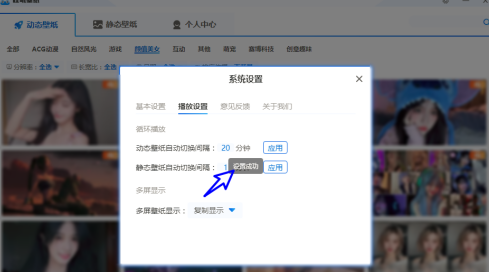
以上是将动态壁纸切换间隔设置为20分钟的方法的全部内容。更多精彩教程请关注本站!
哇叽壁纸怎样将动态壁纸切换间隔设置为20分钟,以上就是本文为您收集整理的哇叽壁纸怎样将动态壁纸切换间隔设置为20分钟最新内容,希望能帮到您!更多相关内容欢迎关注。
